navigation OPEL ASTRA K 2018.5 Informācijas un izklaides sistēmas rokasgrāmata (in Latvian)
[x] Cancel search | Manufacturer: OPEL, Model Year: 2018.5, Model line: ASTRA K, Model: OPEL ASTRA K 2018.5Pages: 193, PDF Size: 3.38 MB
Page 63 of 193
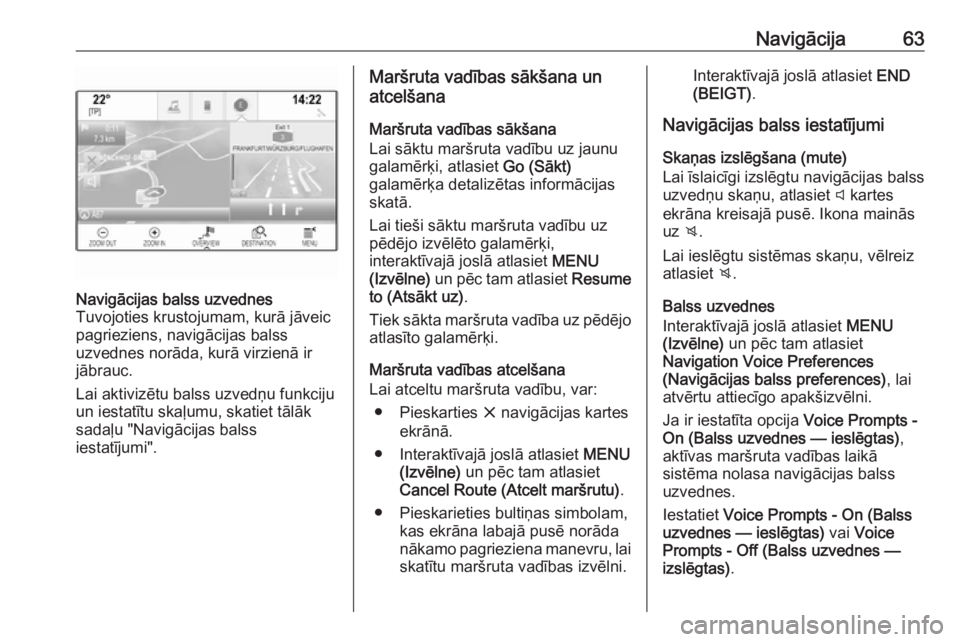
Navigācija63Navigācijas balss uzvednes
Tuvojoties krustojumam, kurā jāveic pagrieziens, navigācijas balss
uzvednes norāda, kurā virzienā ir
jābrauc.
Lai aktivizētu balss uzvedņu funkciju
un iestatītu skaļumu, skatiet tālāk
sadaļu "Navigācijas balss
iestatījumi".Maršruta vadības sākšana un
atcelšana
Maršruta vadības sākšana
Lai sāktu maršruta vadību uz jaunu
galamērķi, atlasiet Go (Sākt)
galamērķa detalizētas informācijas
skatā.
Lai tieši sāktu maršruta vadību uz
pēdējo izvēlēto galamērķi,
interaktīvajā joslā atlasiet MENU
(Izvēlne) un pēc tam atlasiet Resume
to (Atsākt uz) .
Tiek sākta maršruta vadība uz pēdējo atlasīto galamērķi.
Maršruta vadības atcelšana
Lai atceltu maršruta vadību, var:
● Pieskarties x navigācijas kartes
ekrānā.
● Interaktīvajā joslā atlasiet MENU
(Izvēlne) un pēc tam atlasiet
Cancel Route (Atcelt maršrutu) .
● Pieskarieties bultiņas simbolam, kas ekrāna labajā pusē norāda
nākamo pagrieziena manevru, lai skatītu maršruta vadības izvēlni.Interaktīvajā joslā atlasiet END
(BEIGT) .
Navigācijas balss iestatījumi
Skaņas izslēgšana (mute)
Lai īslaicīgi izslēgtu navigācijas balss uzvedņu skaņu, atlasiet y kartes
ekrāna kreisajā pusē. Ikona mainās
uz z.
Lai ieslēgtu sistēmas skaņu, vēlreiz atlasiet z.
Balss uzvednes
Interaktīvajā joslā atlasiet MENU
(Izvēlne) un pēc tam atlasiet
Navigation Voice Preferences
(Navigācijas balss preferences) , lai
atvērtu attiecīgo apakšizvēlni.
Ja ir iestatīta opcija Voice Prompts -
On (Balss uzvednes — ieslēgtas) ,
aktīvas maršruta vadības laikā
sistēma nolasa navigācijas balss
uzvednes.
Iestatiet Voice Prompts - On (Balss
uzvednes — ieslēgtas) vai Voice
Prompts - Off (Balss uzvednes — izslēgtas) .
Page 64 of 193
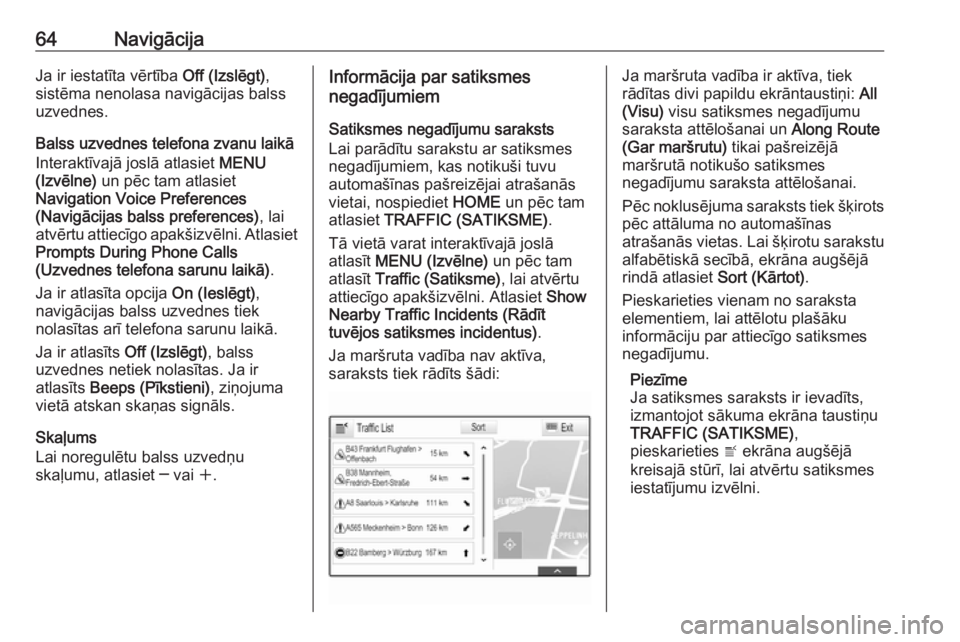
64NavigācijaJa ir iestatīta vērtība Off (Izslēgt),
sistēma nenolasa navigācijas balss
uzvednes.
Balss uzvednes telefona zvanu laikā
Interaktīvajā joslā atlasiet MENU
(Izvēlne) un pēc tam atlasiet
Navigation Voice Preferences
(Navigācijas balss preferences) , lai
atvērtu attiecīgo apakšizvēlni. Atlasiet Prompts During Phone Calls
(Uzvednes telefona sarunu laikā) .
Ja ir atlasīta opcija On (Ieslēgt),
navigācijas balss uzvednes tiek
nolasītas arī telefona sarunu laikā.
Ja ir atlasīts Off (Izslēgt), balss
uzvednes netiek nolasītas. Ja ir
atlasīts Beeps (Pīkstieni) , ziņojuma
vietā atskan skaņas signāls.
Skaļums
Lai noregulētu balss uzvedņu
skaļumu, atlasiet ─ vai w.Informācija par satiksmes
negadījumiem
Satiksmes negadījumu saraksts
Lai parādītu sarakstu ar satiksmes
negadījumiem, kas notikuši tuvu
automašīnas pašreizējai atrašanās
vietai, nospiediet HOME un pēc tam
atlasiet TRAFFIC (SATIKSME) .
Tā vietā varat interaktīvajā joslā
atlasīt MENU (Izvēlne) un pēc tam
atlasīt Traffic (Satiksme) , lai atvērtu
attiecīgo apakšizvēlni. Atlasiet Show
Nearby Traffic Incidents (Rādīt
tuvējos satiksmes incidentus) .
Ja maršruta vadība nav aktīva, saraksts tiek rādīts šādi:Ja maršruta vadība ir aktīva, tiek
rādītas divi papildu ekrāntaustiņi: All
(Visu) visu satiksmes negadījumu
saraksta attēlošanai un Along Route
(Gar maršrutu) tikai pašreizējā
maršrutā notikušo satiksmes
negadījumu saraksta attēlošanai.
Pēc noklusējuma saraksts tiek šķirots
pēc attāluma no automašīnas
atrašanās vietas. Lai šķirotu sarakstu
alfabētiskā secībā, ekrāna augšējā
rindā atlasiet Sort (Kārtot).
Pieskarieties vienam no saraksta elementiem, lai attēlotu plašāku
informāciju par attiecīgo satiksmes
negadījumu.
Piezīme
Ja satiksmes saraksts ir ievadīts, izmantojot sākuma ekrāna taustiņu
TRAFFIC (SATIKSME) ,
pieskarieties w ekrāna augšējā
kreisajā stūrī, lai atvērtu satiksmes iestatījumu izvēlni.
Page 97 of 193
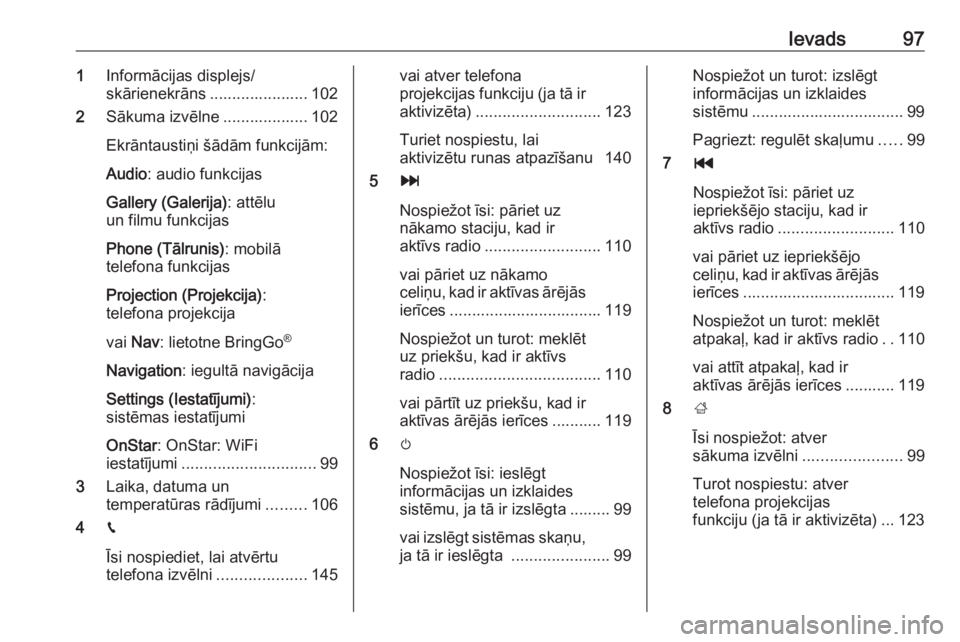
Ievads971Informācijas displejs/
skārienekrāns ...................... 102
2 Sākuma izvēlne ................... 102
Ekrāntaustiņi šādām funkcijām:
Audio : audio funkcijas
Gallery (Galerija) : attēlu
un filmu funkcijas
Phone (Tālrunis) : mobilā
telefona funkcijas
Projection (Projekcija) :
telefona projekcija
vai Nav : lietotne BringGo ®
Navigation : iegultā navigācija
Settings (Iestatījumi) :
sistēmas iestatījumi
OnStar : OnStar: WiFi
iestatījumi .............................. 99
3 Laika, datuma un
temperatūras rādījumi .........106
4 g
Īsi nospiediet, lai atvērtu
telefona izvēlni ....................145vai atver telefona
projekcijas funkciju (ja tā ir
aktivizēta) ............................ 123
Turiet nospiestu, lai
aktivizētu runas atpazīšanu 140
5 v
Nospiežot īsi: pāriet uz
nākamo staciju, kad ir
aktīvs radio .......................... 110
vai pāriet uz nākamo
celiņu, kad ir aktīvas ārējās ierīces .................................. 119
Nospiežot un turot: meklēt
uz priekšu, kad ir aktīvs
radio .................................... 110
vai pārtīt uz priekšu, kad ir
aktīvas ārējās ierīces ........... 119
6 m
Nospiežot īsi: ieslēgt
informācijas un izklaides
sistēmu, ja tā ir izslēgta ......... 99
vai izslēgt sistēmas skaņu,
ja tā ir ieslēgta ......................99Nospiežot un turot: izslēgt
informācijas un izklaides
sistēmu .................................. 99
Pagriezt: regulēt skaļumu .....99
7 t
Nospiežot īsi: pāriet uz
iepriekšējo staciju, kad ir
aktīvs radio .......................... 110
vai pāriet uz iepriekšējo
celiņu, kad ir aktīvas ārējās ierīces .................................. 119
Nospiežot un turot: meklēt
atpakaļ, kad ir aktīvs radio ..110
vai attīt atpakaļ, kad ir
aktīvas ārējās ierīces ........... 119
8 ;
Īsi nospiežot: atver
sākuma izvēlni ......................99
Turot nospiestu: atver
telefona projekcijas
funkciju (ja tā ir aktivizēta) ... 123
Page 101 of 193
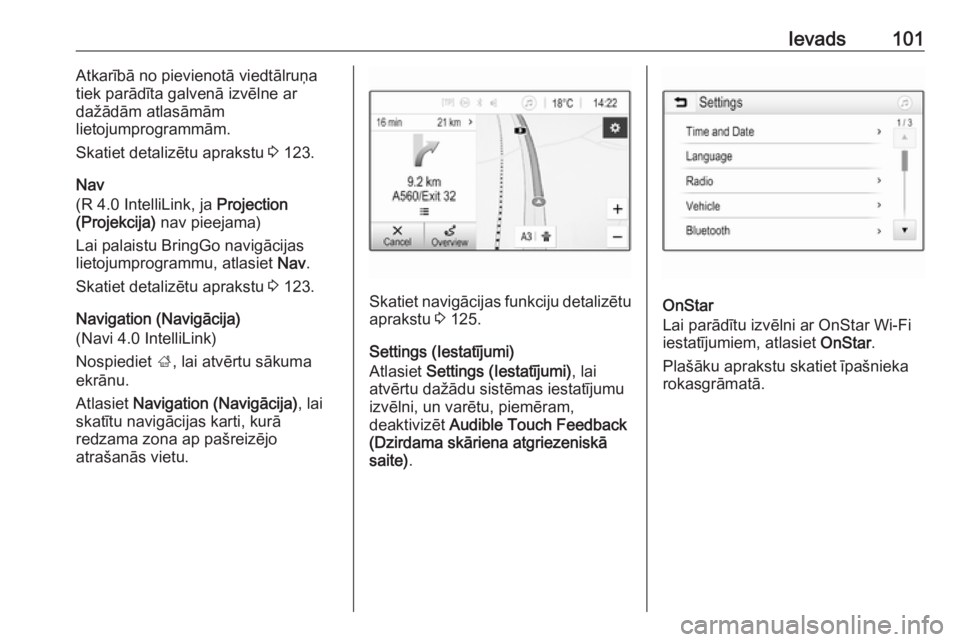
Ievads101Atkarībā no pievienotā viedtālruņa
tiek parādīta galvenā izvēlne ar
dažādām atlasāmām
lietojumprogrammām.
Skatiet detalizētu aprakstu 3 123.
Nav
(R 4.0 IntelliLink, ja Projection
(Projekcija) nav pieejama)
Lai palaistu BringGo navigācijas lietojumprogrammu, atlasiet Nav.
Skatiet detalizētu aprakstu 3 123.
Navigation (Navigācija)
(Navi 4.0 IntelliLink)
Nospiediet ;, lai atvērtu sākuma
ekrānu.
Atlasiet Navigation (Navigācija) , lai
skatītu navigācijas karti, kurā
redzama zona ap pašreizējo
atrašanās vietu.
Skatiet navigācijas funkciju detalizētu
aprakstu 3 125.
Settings (Iestatījumi)
Atlasiet Settings (Iestatījumi) , lai
atvērtu dažādu sistēmas iestatījumu
izvēlni, un varētu, piemēram,
deaktivizēt Audible Touch Feedback
(Dzirdama skāriena atgriezeniskā
saite) .OnStar
Lai parādītu izvēlni ar OnStar Wi-Fi
iestatījumiem, atlasiet OnStar.
Plašāku aprakstu skatiet īpašnieka
rokasgrāmatā.
Page 104 of 193
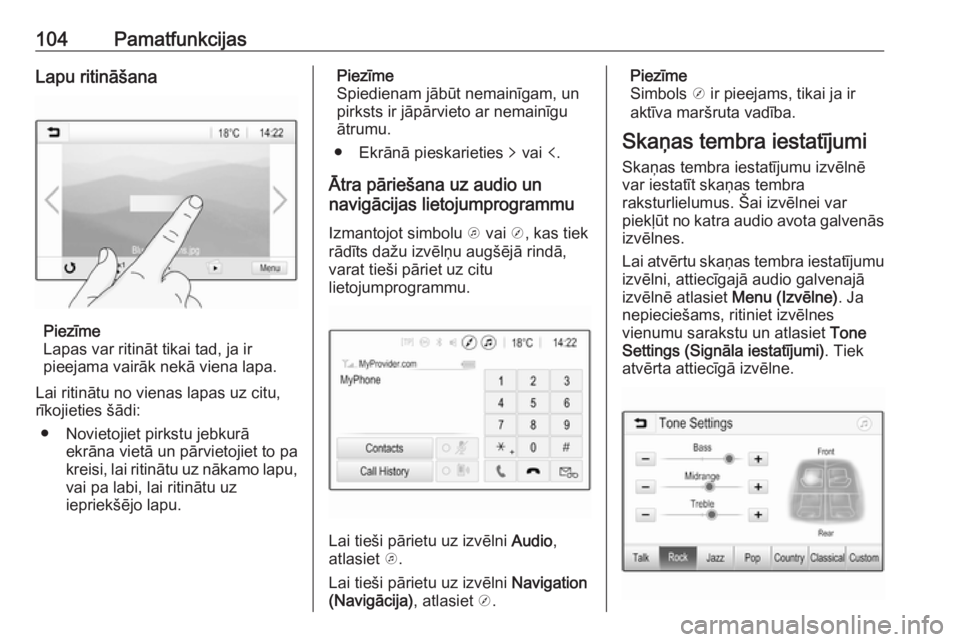
104PamatfunkcijasLapu ritināšana
Piezīme
Lapas var ritināt tikai tad, ja ir
pieejama vairāk nekā viena lapa.
Lai ritinātu no vienas lapas uz citu,
rīkojieties šādi:
● Novietojiet pirkstu jebkurā ekrāna vietā un pārvietojiet to pa
kreisi, lai ritinātu uz nākamo lapu,
vai pa labi, lai ritinātu uz
iepriekšējo lapu.
Piezīme
Spiedienam jābūt nemainīgam, un
pirksts ir jāpārvieto ar nemainīgu
ātrumu.
● Ekrānā pieskarieties q vai p.
Ātra pāriešana uz audio un
navigācijas lietojumprogrammu
Izmantojot simbolu k vai j, kas tiek
rādīts dažu izvēlņu augšējā rindā,
varat tieši pāriet uz citu
lietojumprogrammu.
Lai tieši pārietu uz izvēlni Audio,
atlasiet k.
Lai tieši pārietu uz izvēlni Navigation
(Navigācija) , atlasiet j.
Piezīme
Simbols j ir pieejams, tikai ja ir
aktīva maršruta vadība.
Skaņas tembra iestatījumi
Skaņas tembra iestatījumu izvēlnē
var iestatīt skaņas tembra
raksturlielumus. Šai izvēlnei var
piekļūt no katra audio avota galvenās izvēlnes.
Lai atvērtu skaņas tembra iestatījumu
izvēlni, attiecīgajā audio galvenajā
izvēlnē atlasiet Menu (Izvēlne). Ja
nepieciešams, ritiniet izvēlnes
vienumu sarakstu un atlasiet Tone
Settings (Signāla iestatījumi) . Tiek
atvērta attiecīgā izvēlne.
Page 108 of 193
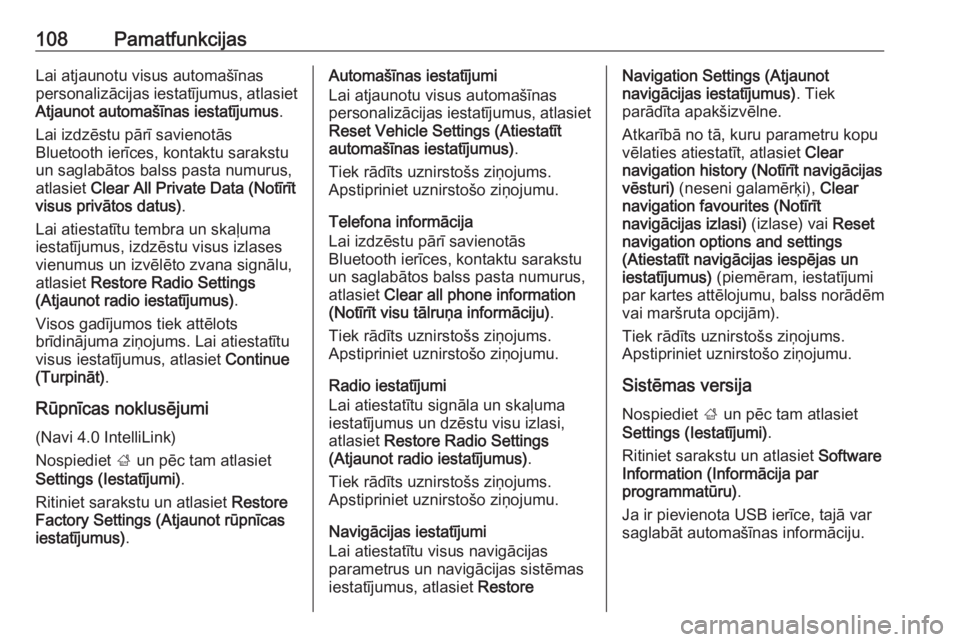
108PamatfunkcijasLai atjaunotu visus automašīnaspersonalizācijas iestatījumus, atlasiet Atjaunot automašīnas iestatījumus .
Lai izdzēstu pārī savienotās
Bluetooth ierīces, kontaktu sarakstu
un saglabātos balss pasta numurus,
atlasiet Clear All Private Data (Notīrīt
visus privātos datus) .
Lai atiestatītu tembra un skaļuma iestatījumus, izdzēstu visus izlases
vienumus un izvēlēto zvana signālu,
atlasiet Restore Radio Settings
(Atjaunot radio iestatījumus) .
Visos gadījumos tiek attēlots
brīdinājuma ziņojums. Lai atiestatītu
visus iestatījumus, atlasiet Continue
(Turpināt) .
Rūpnīcas noklusējumi (Navi 4.0 IntelliLink)
Nospiediet ; un pēc tam atlasiet
Settings (Iestatījumi) .
Ritiniet sarakstu un atlasiet Restore
Factory Settings (Atjaunot rūpnīcas iestatījumus) .Automašīnas iestatījumi
Lai atjaunotu visus automašīnas
personalizācijas iestatījumus, atlasiet
Reset Vehicle Settings (Atiestatīt
automašīnas iestatījumus) .
Tiek rādīts uznirstošs ziņojums.
Apstipriniet uznirstošo ziņojumu.
Telefona informācija
Lai izdzēstu pārī savienotās
Bluetooth ierīces, kontaktu sarakstu
un saglabātos balss pasta numurus, atlasiet Clear all phone information
(Notīrīt visu tālruņa informāciju) .
Tiek rādīts uznirstošs ziņojums.
Apstipriniet uznirstošo ziņojumu.
Radio iestatījumi
Lai atiestatītu signāla un skaļuma
iestatījumus un dzēstu visu izlasi,
atlasiet Restore Radio Settings
(Atjaunot radio iestatījumus) .
Tiek rādīts uznirstošs ziņojums.
Apstipriniet uznirstošo ziņojumu.
Navigācijas iestatījumi
Lai atiestatītu visus navigācijas
parametrus un navigācijas sistēmas iestatījumus, atlasiet RestoreNavigation Settings (Atjaunot
navigācijas iestatījumus) . Tiek
parādīta apakšizvēlne.
Atkarībā no tā, kuru parametru kopu
vēlaties atiestatīt, atlasiet Clear
navigation history (Notīrīt navigācijas
vēsturi) (neseni galamērķi), Clear
navigation favourites (Notīrīt
navigācijas izlasi) (izlase) vai Reset
navigation options and settings
(Atiestatīt navigācijas iespējas un
iestatījumus) (piemēram, iestatījumi
par kartes attēlojumu, balss norādēm vai maršruta opcijām).
Tiek rādīts uznirstošs ziņojums.
Apstipriniet uznirstošo ziņojumu.
Sistēmas versija
Nospiediet ; un pēc tam atlasiet
Settings (Iestatījumi) .
Ritiniet sarakstu un atlasiet Software
Information (Informācija par
programmatūru) .
Ja ir pievienota USB ierīce, tajā var saglabāt automašīnas informāciju.
Page 126 of 193
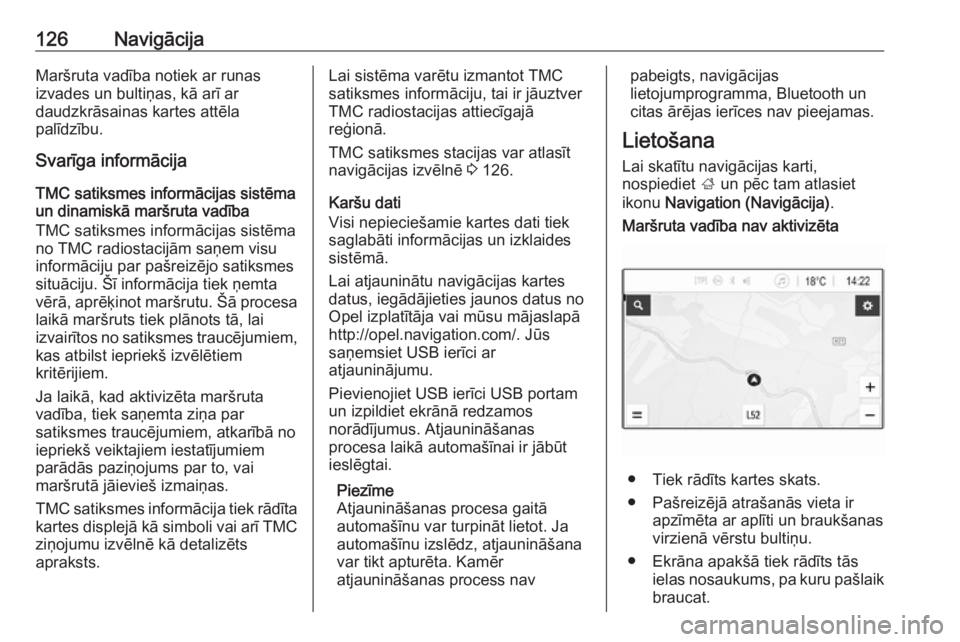
126NavigācijaMaršruta vadība notiek ar runas
izvades un bultiņas, kā arī ar
daudzkrāsainas kartes attēla
palīdzību.
Svarīga informācija
TMC satiksmes informācijas sistēmaun dinamiskā maršruta vadība
TMC satiksmes informācijas sistēma
no TMC radiostacijām saņem visu informāciju par pašreizējo satiksmes
situāciju. Šī informācija tiek ņemta
vērā, aprēķinot maršrutu. Šā procesa
laikā maršruts tiek plānots tā, lai
izvairītos no satiksmes traucējumiem, kas atbilst iepriekš izvēlētiem
kritērijiem.
Ja laikā, kad aktivizēta maršruta
vadība, tiek saņemta ziņa par
satiksmes traucējumiem, atkarībā no
iepriekš veiktajiem iestatījumiem
parādās paziņojums par to, vai
maršrutā jāievieš izmaiņas.
TMC satiksmes informācija tiek rādīta
kartes displejā kā simboli vai arī TMC ziņojumu izvēlnē kā detalizēts
apraksts.Lai sistēma varētu izmantot TMC
satiksmes informāciju, tai ir jāuztver
TMC radiostacijas attiecīgajā
reģionā.
TMC satiksmes stacijas var atlasīt
navigācijas izvēlnē 3 126.
Karšu dati
Visi nepieciešamie kartes dati tiek
saglabāti informācijas un izklaides
sistēmā.
Lai atjauninātu navigācijas kartes datus, iegādājieties jaunos datus no
Opel izplatītāja vai mūsu mājaslapā
http://opel.navigation.com/. Jūs
saņemsiet USB ierīci ar
atjauninājumu.
Pievienojiet USB ierīci USB portam
un izpildiet ekrānā redzamos
norādījumus. Atjaunināšanas
procesa laikā automašīnai ir jābūt
ieslēgtai.
Piezīme
Atjaunināšanas procesa gaitā
automašīnu var turpināt lietot. Ja
automašīnu izslēdz, atjaunināšana
var tikt apturēta. Kamēr
atjaunināšanas process navpabeigts, navigācijas
lietojumprogramma, Bluetooth un
citas ārējas ierīces nav pieejamas.
Lietošana
Lai skatītu navigācijas karti,
nospiediet ; un pēc tam atlasiet
ikonu Navigation (Navigācija) .Maršruta vadība nav aktivizēta
● Tiek rādīts kartes skats.
● Pašreizējā atrašanās vieta ir apzīmēta ar aplīti un braukšanas
virzienā vērstu bultiņu.
● Ekrāna apakšā tiek rādīts tās ielas nosaukums, pa kuru pašlaikbraucat.
Page 129 of 193
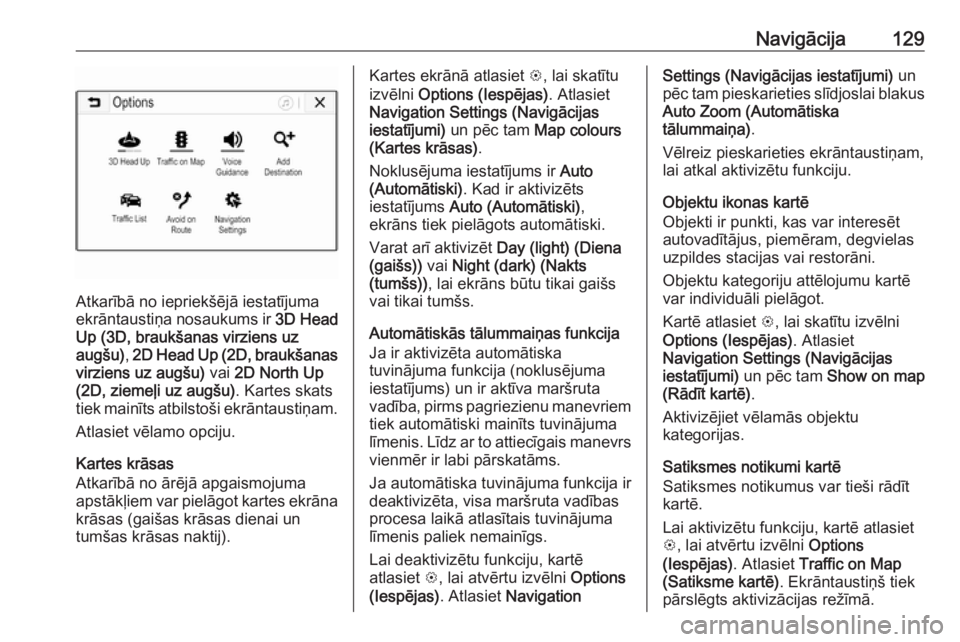
Navigācija129
Atkarībā no iepriekšējā iestatījuma
ekrāntaustiņa nosaukums ir 3D Head
Up (3D, braukšanas virziens uz
augšu) , 2D Head Up (2D, braukšanas
virziens uz augšu) vai 2D North Up
(2D, ziemeļi uz augšu) . Kartes skats
tiek mainīts atbilstoši ekrāntaustiņam.
Atlasiet vēlamo opciju.
Kartes krāsas
Atkarībā no ārējā apgaismojuma
apstākļiem var pielāgot kartes ekrāna
krāsas (gaišas krāsas dienai un
tumšas krāsas naktij).
Kartes ekrānā atlasiet L, lai skatītu
izvēlni Options (Iespējas) . Atlasiet
Navigation Settings (Navigācijas iestatījumi) un pēc tam Map colours
(Kartes krāsas) .
Noklusējuma iestatījums ir Auto
(Automātiski) . Kad ir aktivizēts
iestatījums Auto (Automātiski) ,
ekrāns tiek pielāgots automātiski.
Varat arī aktivizēt Day (light) (Diena
(gaišs)) vai Night (dark) (Nakts
(tumšs)) , lai ekrāns būtu tikai gaišs
vai tikai tumšs.
Automātiskās tālummaiņas funkcija
Ja ir aktivizēta automātiska
tuvinājuma funkcija (noklusējuma
iestatījums) un ir aktīva maršruta
vadība, pirms pagriezienu manevriem tiek automātiski mainīts tuvinājuma
līmenis. Līdz ar to attiecīgais manevrs
vienmēr ir labi pārskatāms.
Ja automātiska tuvinājuma funkcija ir
deaktivizēta, visa maršruta vadības
procesa laikā atlasītais tuvinājuma
līmenis paliek nemainīgs.
Lai deaktivizētu funkciju, kartē
atlasiet L, lai atvērtu izvēlni Options
(Iespējas) . Atlasiet NavigationSettings (Navigācijas iestatījumi) un
pēc tam pieskarieties slīdjoslai blakus Auto Zoom (Automātiska
tālummaiņa) .
Vēlreiz pieskarieties ekrāntaustiņam,
lai atkal aktivizētu funkciju.
Objektu ikonas kartē
Objekti ir punkti, kas var interesēt
autovadītājus, piemēram, degvielas
uzpildes stacijas vai restorāni.
Objektu kategoriju attēlojumu kartē var individuāli pielāgot.
Kartē atlasiet L, lai skatītu izvēlni
Options (Iespējas) . Atlasiet
Navigation Settings (Navigācijas
iestatījumi) un pēc tam Show on map
(Rādīt kartē) .
Aktivizējiet vēlamās objektu
kategorijas.
Satiksmes notikumi kartē
Satiksmes notikumus var tieši rādīt
kartē.
Lai aktivizētu funkciju, kartē atlasiet
L , lai atvērtu izvēlni Options
(Iespējas) . Atlasiet Traffic on Map
(Satiksme kartē) . Ekrāntaustiņš tiek
pārslēgts aktivizācijas režīmā.
Page 130 of 193
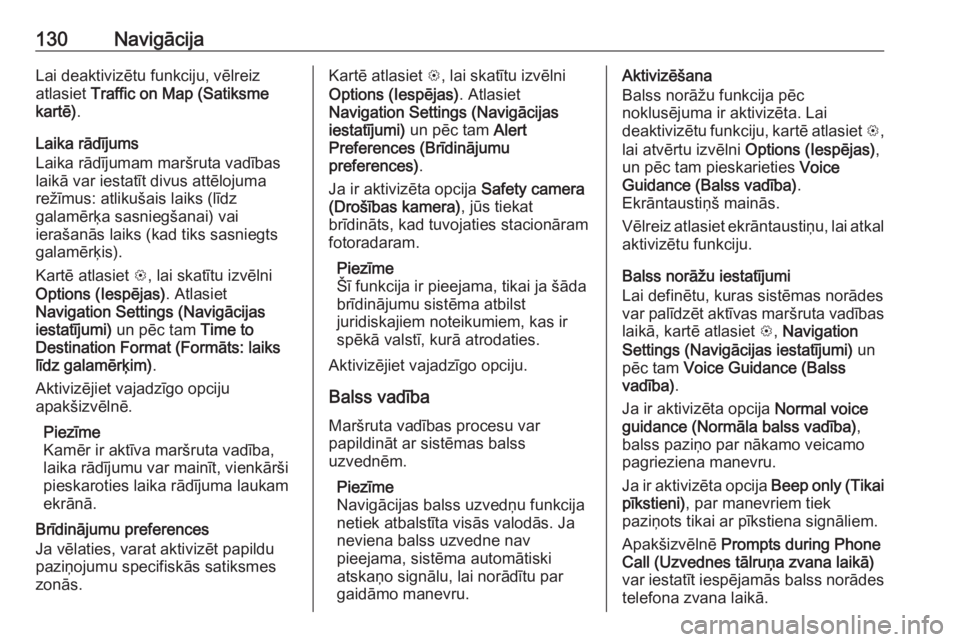
130NavigācijaLai deaktivizētu funkciju, vēlreiz
atlasiet Traffic on Map (Satiksme
kartē) .
Laika rādījums
Laika rādījumam maršruta vadības
laikā var iestatīt divus attēlojuma
režīmus: atlikušais laiks (līdz
galamērķa sasniegšanai) vai
ierašanās laiks (kad tiks sasniegts
galamērķis).
Kartē atlasiet L, lai skatītu izvēlni
Options (Iespējas) . Atlasiet
Navigation Settings (Navigācijas iestatījumi) un pēc tam Time to
Destination Format (Formāts: laiks līdz galamērķim) .
Aktivizējiet vajadzīgo opciju
apakšizvēlnē.
Piezīme
Kamēr ir aktīva maršruta vadība, laika rādījumu var mainīt, vienkāršipieskaroties laika rādījuma laukam
ekrānā.
Brīdinājumu preferences
Ja vēlaties, varat aktivizēt papildu
paziņojumu specifiskās satiksmes
zonās.Kartē atlasiet L, lai skatītu izvēlni
Options (Iespējas) . Atlasiet
Navigation Settings (Navigācijas iestatījumi) un pēc tam Alert
Preferences (Brīdinājumu
preferences) .
Ja ir aktivizēta opcija Safety camera
(Drošības kamera) , jūs tiekat
brīdināts, kad tuvojaties stacionāram fotoradaram.
Piezīme
Šī funkcija ir pieejama, tikai ja šāda
brīdinājumu sistēma atbilst
juridiskajiem noteikumiem, kas ir
spēkā valstī, kurā atrodaties.
Aktivizējiet vajadzīgo opciju.
Balss vadība Maršruta vadības procesu var
papildināt ar sistēmas balss
uzvednēm.
Piezīme
Navigācijas balss uzvedņu funkcija
netiek atbalstīta visās valodās. Ja
neviena balss uzvedne nav
pieejama, sistēma automātiski
atskaņo signālu, lai norādītu par
gaidāmo manevru.Aktivizēšana
Balss norāžu funkcija pēc
noklusējuma ir aktivizēta. Lai
deaktivizētu funkciju, kartē atlasiet L,
lai atvērtu izvēlni Options (Iespējas) ,
un pēc tam pieskarieties Voice
Guidance (Balss vadība) .
Ekrāntaustiņš mainās.
Vēlreiz atlasiet ekrāntaustiņu, lai atkal aktivizētu funkciju.
Balss norāžu iestatījumi
Lai definētu, kuras sistēmas norādes
var palīdzēt aktīvas maršruta vadības
laikā, kartē atlasiet L, Navigation
Settings (Navigācijas iestatījumi) un
pēc tam Voice Guidance (Balss
vadība) .
Ja ir aktivizēta opcija Normal voice
guidance (Normāla balss vadība) ,
balss paziņo par nākamo veicamo
pagrieziena manevru.
Ja ir aktivizēta opcija Beep only (Tikai
pīkstieni) , par manevriem tiek
paziņots tikai ar pīkstiena signāliem.
Apakšizvēlnē Prompts during Phone
Call (Uzvednes tālruņa zvana laikā)
var iestatīt iespējamās balss norādes
telefona zvana laikā.
Page 131 of 193
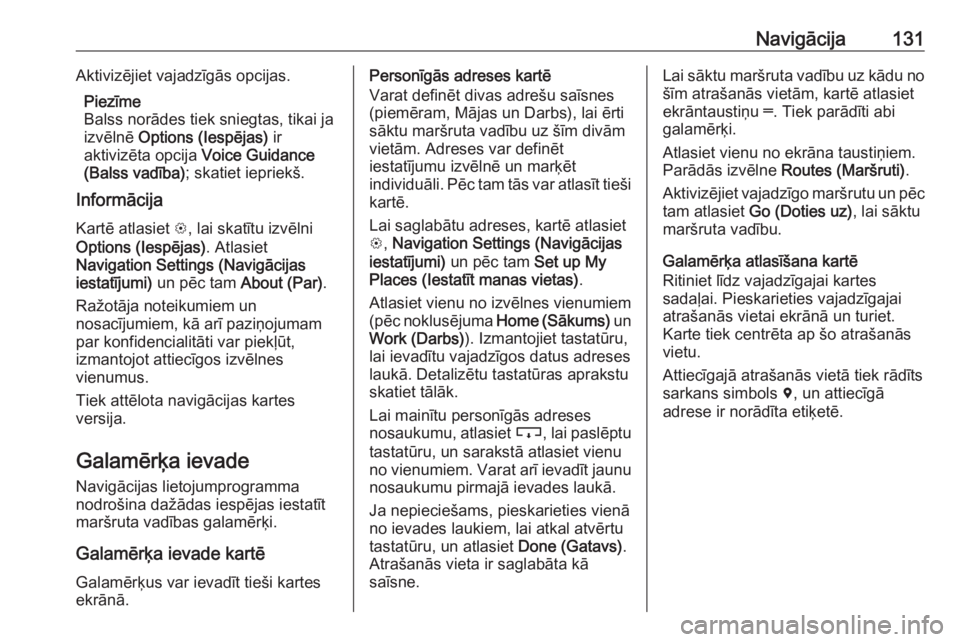
Navigācija131Aktivizējiet vajadzīgās opcijas.Piezīme
Balss norādes tiek sniegtas, tikai ja
izvēlnē Options (Iespējas) ir
aktivizēta opcija Voice Guidance
(Balss vadība) ; skatiet iepriekš.
Informācija
Kartē atlasiet L, lai skatītu izvēlni
Options (Iespējas) . Atlasiet
Navigation Settings (Navigācijas iestatījumi) un pēc tam About (Par).
Ražotāja noteikumiem un
nosacījumiem, kā arī paziņojumam
par konfidencialitāti var piekļūt,
izmantojot attiecīgos izvēlnes
vienumus.
Tiek attēlota navigācijas kartes
versija.
Galamērķa ievade
Navigācijas lietojumprogramma
nodrošina dažādas iespējas iestatīt
maršruta vadības galamērķi.
Galamērķa ievade kartē Galamērķus var ievadīt tieši kartes
ekrānā.Personīgās adreses kartē
Varat definēt divas adrešu saīsnes
(piemēram, Mājas un Darbs), lai ērti
sāktu maršruta vadību uz šīm divām
vietām. Adreses var definēt
iestatījumu izvēlnē un marķēt
individuāli. Pēc tam tās var atlasīt tieši
kartē.
Lai saglabātu adreses, kartē atlasiet
L , Navigation Settings (Navigācijas
iestatījumi) un pēc tam Set up My
Places (Iestatīt manas vietas) .
Atlasiet vienu no izvēlnes vienumiem
(pēc noklusējuma Home (Sākums) un
Work (Darbs) ). Izmantojiet tastatūru,
lai ievadītu vajadzīgos datus adreses
laukā. Detalizētu tastatūras aprakstu
skatiet tālāk.
Lai mainītu personīgās adreses
nosaukumu, atlasiet c, lai paslēptu
tastatūru, un sarakstā atlasiet vienu
no vienumiem. Varat arī ievadīt jaunu
nosaukumu pirmajā ievades laukā.
Ja nepieciešams, pieskarieties vienā
no ievades laukiem, lai atkal atvērtu
tastatūru, un atlasiet Done (Gatavs).
Atrašanās vieta ir saglabāta kā
saīsne.Lai sāktu maršruta vadību uz kādu no šīm atrašanās vietām, kartē atlasiet
ekrāntaustiņu ═. Tiek parādīti abi
galamērķi.
Atlasiet vienu no ekrāna taustiņiem.
Parādās izvēlne Routes (Maršruti) .
Aktivizējiet vajadzīgo maršrutu un pēc
tam atlasiet Go (Doties uz) , lai sāktu
maršruta vadību.
Galamērķa atlasīšana kartē
Ritiniet līdz vajadzīgajai kartes
sadaļai. Pieskarieties vajadzīgajai atrašanās vietai ekrānā un turiet.
Karte tiek centrēta ap šo atrašanās
vietu.
Attiecīgajā atrašanās vietā tiek rādīts
sarkans simbols d, un attiecīgā
adrese ir norādīta etiķetē.